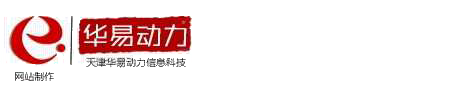利用ps让您的产品更有档次
更新时间:2012/10/29 点击:1535次
今天我们来教给大家一些ps处理照片的小窍门,photoshop主要就是修改图片的软件,那么我们就要将其发挥到尽致,一些被你忽略的菜单可能会帮你很大的忙哟。
如果你去拍写真,那么你拍完后的照片,他们一定会用ps帮你磨皮剪辑,那么如果你学会了技巧,那么你在家就可以弄出一幅写真的照片了。
磨皮是处理图片最重要的一个步骤,当然,磨皮也有许多不同的方法,同样,找到最适合自己的才最重要。那我来简述两种巧用ps磨皮的方法。
第一种是用滤镜当中的高斯模糊来磨皮,高斯模糊是最简单易操作的,但是他的缺点也显而易见,看起来处理痕迹太过于明显了。而且随着现在打印的尺寸越来越大,从分辨率当中更能看出其中的缺点。所以使用高斯模糊的人也越来越少,不过对于第一次学习的人来说,处理一张小寸照片也是一个很方便的选择。
那来说一下高斯模糊磨皮的步骤:首先ps打开你要处理的图像,复制这张图层,然后点击菜单栏上的滤镜-模糊-高斯模糊,数值设为5-10左右,数值越大图像越模糊。
然后按住键盘上的Alt键,鼠标左击图层面板下方的添加矢量蒙版,你会发现图层旁边多了一块黑色区域,就算是添加成功,图像也变成了清晰状。
接下来点击左侧栏中的画笔工具,画笔大小随着图像随意调整,然后将不透明度设为30%-40%左右,于是见证奇迹的时刻开始了,我们在需要进行磨皮的地方用画笔来涂抹,涂抹的时候一定要细致,在必要的时候多涂几次,最值得注意的是,在人的轮廓处不能涂抹,否则会使整个图像看起来模糊。涂抹结束,我们的照片与之前相比绝对更有档次了,这个小技巧你会了吗。
第二种是适合于懒人的方法:磨皮插件。磨皮插件有无数种,在网上都可以搜索下载到。我们这儿介绍一种比较常见的插件:柯达磨皮插件。在网上下载后,将其复制到Photoshop目录下adobe/Photoshop/plug_in文件夹中。随后启动ps,插入图片,打开滤镜-执行Kodak命令,弹出柯达插件对话框,适量调整数值单击确定,按效果也可重复磨皮。
两种磨皮技巧你学会了吗,希望你通过我的介绍能够成功做出一张有档次的写真照。
如果你去拍写真,那么你拍完后的照片,他们一定会用ps帮你磨皮剪辑,那么如果你学会了技巧,那么你在家就可以弄出一幅写真的照片了。
磨皮是处理图片最重要的一个步骤,当然,磨皮也有许多不同的方法,同样,找到最适合自己的才最重要。那我来简述两种巧用ps磨皮的方法。
第一种是用滤镜当中的高斯模糊来磨皮,高斯模糊是最简单易操作的,但是他的缺点也显而易见,看起来处理痕迹太过于明显了。而且随着现在打印的尺寸越来越大,从分辨率当中更能看出其中的缺点。所以使用高斯模糊的人也越来越少,不过对于第一次学习的人来说,处理一张小寸照片也是一个很方便的选择。
那来说一下高斯模糊磨皮的步骤:首先ps打开你要处理的图像,复制这张图层,然后点击菜单栏上的滤镜-模糊-高斯模糊,数值设为5-10左右,数值越大图像越模糊。
然后按住键盘上的Alt键,鼠标左击图层面板下方的添加矢量蒙版,你会发现图层旁边多了一块黑色区域,就算是添加成功,图像也变成了清晰状。
接下来点击左侧栏中的画笔工具,画笔大小随着图像随意调整,然后将不透明度设为30%-40%左右,于是见证奇迹的时刻开始了,我们在需要进行磨皮的地方用画笔来涂抹,涂抹的时候一定要细致,在必要的时候多涂几次,最值得注意的是,在人的轮廓处不能涂抹,否则会使整个图像看起来模糊。涂抹结束,我们的照片与之前相比绝对更有档次了,这个小技巧你会了吗。
第二种是适合于懒人的方法:磨皮插件。磨皮插件有无数种,在网上都可以搜索下载到。我们这儿介绍一种比较常见的插件:柯达磨皮插件。在网上下载后,将其复制到Photoshop目录下adobe/Photoshop/plug_in文件夹中。随后启动ps,插入图片,打开滤镜-执行Kodak命令,弹出柯达插件对话框,适量调整数值单击确定,按效果也可重复磨皮。
两种磨皮技巧你学会了吗,希望你通过我的介绍能够成功做出一张有档次的写真照。